如何使用Excel中IF函数
1、在表格中输入“=IF(G2>=80,“合格”,“不合格”)”。
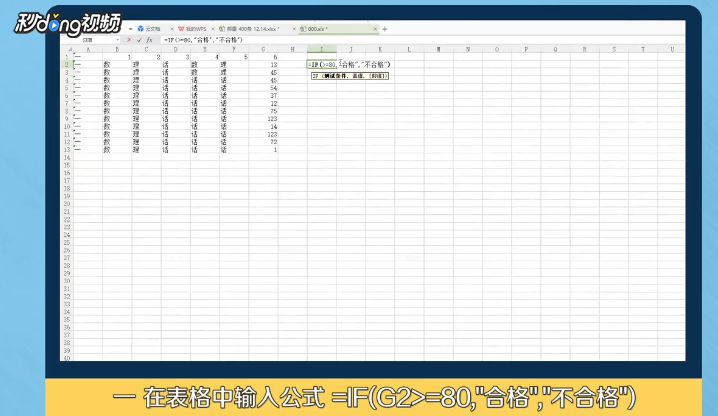
2、表示G2单元格数值大于80显示合格,否则显示不合格。
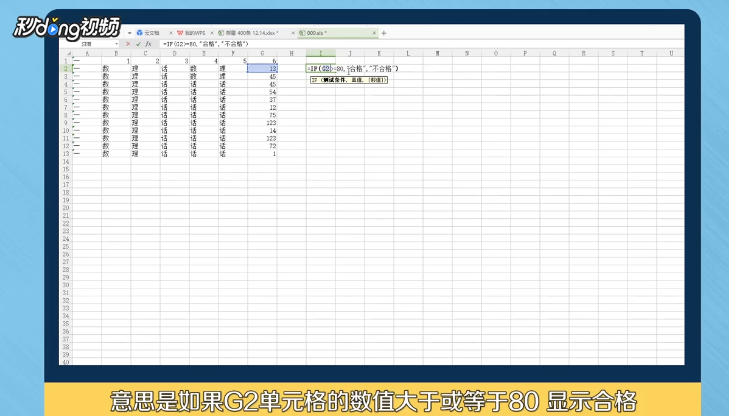
3、在表格中输入“=IF(G2>=80,“优”,(IF(G2<60,“差”,“良”)))”。
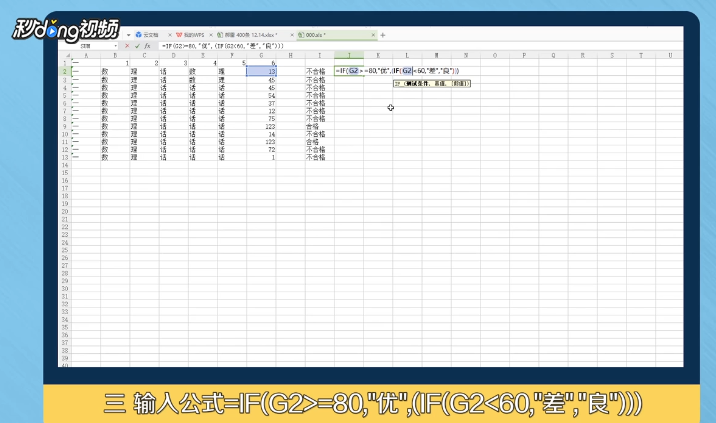
4、表示G2单元格数值大于或等于80显示优,否则显示差,小于80大于60就是良。
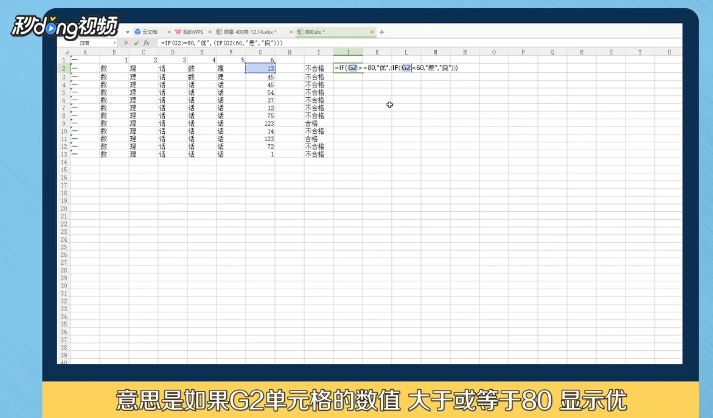
5、总结如下。

声明:本网站引用、摘录或转载内容仅供网站访问者交流或参考,不代表本站立场,如存在版权或非法内容,请联系站长删除,联系邮箱:site.kefu@qq.com。